有些网页在适应word编辑文字,在输入空格键后会出现一个点,遇到这种问题该如何解决呢?今天小编就给大家一下如何解决word中输入空格会变成点的问题。第一步:启动office办公软件,......
word2019文档中简体中文转换为繁体字的方法图解教程
来源:互联网
2021-06-06 16:49:17 474
如果朋友或者其他单位给你发来了一篇繁体字文章,你该怎么办呢?其实在word2019已经很简单了,word2019位我们提供了简体和繁体之间的转换,我们可以将简体中文转换为繁体中文,也可以将繁体中文转换为简体,而且操作简单,word2019文档中简体中文转换为繁体字的方法如下:
1、打开Word文档,切换至“审阅”选项卡,在“中文简繁转换”组内单击“简转繁”按钮,如图1所示。
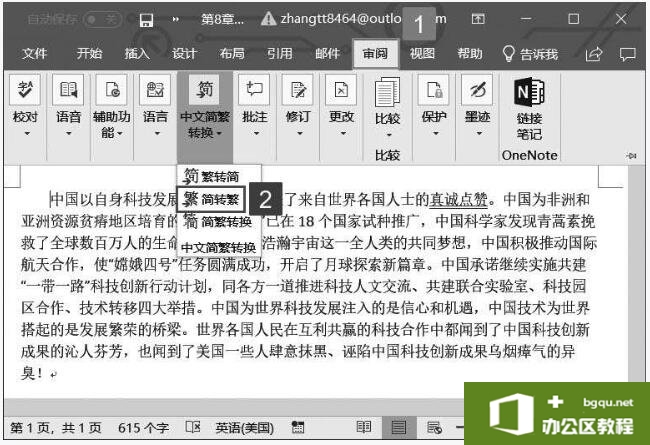
图1
2、此时即可看到文本内容由简体中文全部转换为繁体中文,如图2所示。
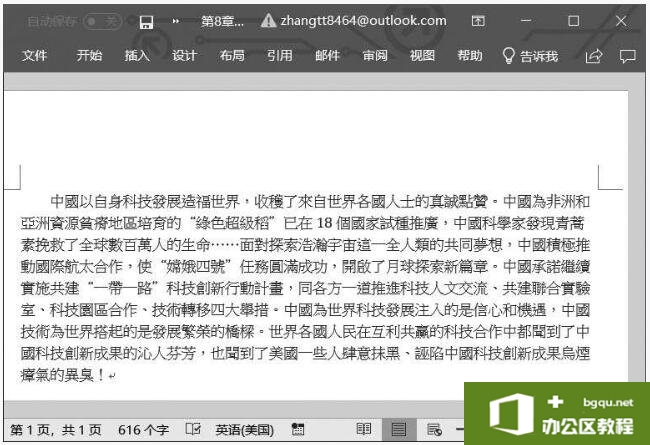
图2
上面说的是在word2019中将简体中文转换为繁体中文的方法,如果需要将繁体中文转换为简体,可单击“繁转简”按钮。另一种开启简繁互换功能的是“简繁转换”按钮,会弹出“中文简繁转换”对话框,选择转换方向后单击“确定”按钮即可。
相关文章


